
コンピューターのオーディオ サービスが実行されていない場合、サウンドが出力されず、ユーザー エクスペリエンスに影響します。 PHP エディター Xinyi は、WIN10 オーディオ サービスが実行されない問題に対処する方法と、この問題を診断して修復する方法を詳しく説明します。この記事には、オーディオ出力を迅速に復元するのに役立つ複数の解決手順が含まれています。 WIN10 オーディオ サービスが実行されない問題を解決する方法については、引き続き以下をお読みください。
1. Win10 システムのデスクトップに入り、[スタート] メニュー - [すべてのプログラム] - [Windows システム] - [このコンピュータ] をクリックし、このコンピュータを右クリックして [管理] 項目を開きます。
2. 開いたコンピューター管理ウィンドウで、[サービスとアプリケーション] をクリックし、[サービス] をクリックして開き、次の手順に進みます。
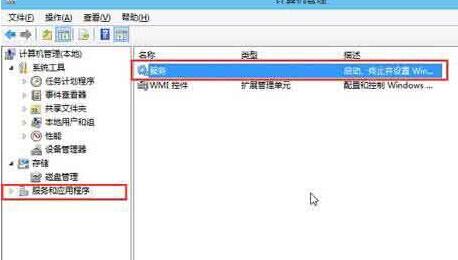
3. サービス ウィンドウで [Windows Audio] を見つけてダブルクリックして開き、次の手順に進みます。
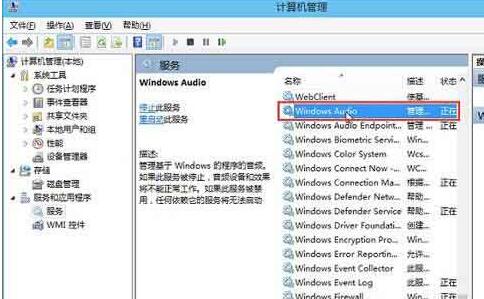
4. Windows Audioのプロパティ画面で[オンにする(S)]をクリックします。
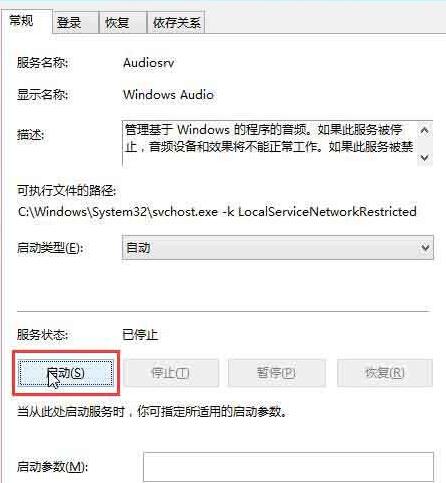
5. Windows Audio のプロパティ ウィンドウで、クリックして [ログイン] 項目に切り替え、このアカウントのパスワードを変更し、同じパスワードを 2 回入力します (例: :123456) [OK]をクリックして次のステップに進みます。
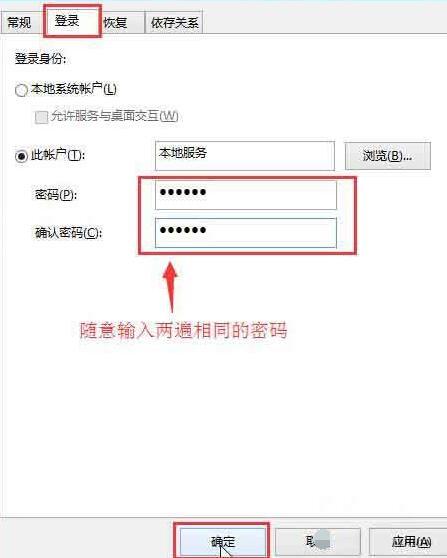
6. 次のステップに進みます。
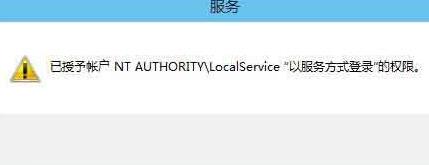
7. サービスを有効にするために再起動するよう求めるポップアップ システム プロンプト ウィンドウで、[OK] をクリックし、手動でコンピュータを再起動して操作を完了します。
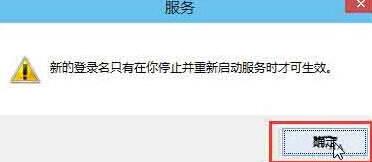
以上がWIN10オーディオサービスが実行されない問題を解決する方法の詳細内容です。詳細については、PHP 中国語 Web サイトの他の関連記事を参照してください。